Selamlar, sevgili okuyucu!
Tarayıcınızdaki adreslerden birini - TPLINKREPEATER.NET veya TPLINKEXTENDER.NET - girdiğinize eminim ve sonuç olarak, wifi girmek yerine, TP-Link tekrarlayıcı bu sayfaya ulaştı. Gerçekten de, kablosuz sinyal amplifikatörünün veya aynı zamanda WiFi tekrarlayıcı TP-Link olarak da adlandırıldığı gibi, bir yönlendiriciyle karıştırılmaması gereken web adresleri, kontrol sistemine girdiğiniz web adreslerinin nasıl göründüğüdür, bunlar tamamen farklı iki cihazdır. Alternatif bir seçenek, ayarlara gitmektir - 192.168.0.254 ip adresi ile. Bu bilgiler genellikle, yönetim sistemine giriş yapmak için ana web adresleri olarak kasa üzerindeki bir çıkartmada belirtilir. Ayrıca, ilk yapılandırma sırasında bağlanmanız gereken ağın adını ve yetkilendirme penceresi için "admin-admin" oturum açma şifresini içerir.

192.168.0.254 ayarları neden açılmıyor?
Hemen söyleyeceğim, deneyimsiz kullanıcıların% 99'unun, //tplinkrepeater.net veya //tplinkextender.net adresini girerken, görünse de böyle bir sayfanın bulunmadığına dair bir hata mesajı ile boş bir sayfa açıldığında genellikle böyle bir sorun yaşadığını söyleyeceğim. Doğru yaptı.

Pekala, yardım etmeye çalışacağım - örnek olarak TP-Link TL-WA860RE WiFi sinyal amplifikatörünü kullanarak 192.168.0.254 yönetici paneli açılmazsa ayarlara nasıl gireceğimizi bulalım.

Tplinkrepeater.net ve tplinkextender.net adreslerinde tekrarlayıcıda oturum açarken hata nedenleri
Sorunun özü aslında çok basit. Bunun iki nedeni olabilir:
- İlk olarak, tekrarlayıcınıza bağlanmadınız. Wifi tekrarlayıcı ana yönlendiriciden tüm ayarları - SSID şifresi - devraldıysa, belki de yanlış IP'yi kullanarak erişmeye çalışıyorsunuzdur (amplifikatör adresi yönlendiriciden farklıdır) veya şu anda hiç çalışmıyorsa ve İnternet'i ana erişim noktasından alıyorsunuz ... Bu durumda, TP-Link tekrarlayıcının çalıştığından ve ona bağlandığınızdan emin olun - üzerinde ana olandan farklı bir ağ adı ayarlamaya değer olabilir.
- Yetkilendirme penceresinin açılmamasının ikinci nedeni, bilgisayardaki yanlış ağ yapılandırmalarıdır. Bunun hakkında daha detaylı konuşacağız.
Size küçük bir sır vereceğim - eğer kutudan yeni çıkardığınız veya üzerinde tam bir sıfırlama yaptığınız yeni bir tekrarlayıcı kuruyorsanız, endişelenemezsiniz, ancak tüm TP-Link tekrarlayıcıları için tek bir IP adresi kullanarak ona gidin - //192.168.0.254
Tplinkrepeater.net ve tplinkextender.net'i nasıl kurarım?
Bu nedenle, TP-Link tekrarlayıcıya bağlanmadan önce, yönetici paneline girmek istediğiniz bilgisayarda temel kurulumu yapmanız gerekir. Windows 7 kullanıyorsanız, ağ bağdaştırıcısı yapılandırma ayarları bölümüne gidin
- Başlat - Denetim Masası
- Ağ ve Internet
- Ağ ve Paylaşım Merkezi
- Adaptör ayarlarını değiştir

"Kablosuz Bağlantı" üzerine sağ tıklayın, "Özellikler" i seçin ve ardından "İnternet Protokolü sürüm 4" e gidin

Burada "IP adresi" ve "DNS sunucusu" sütunlarındaki "Otomatik edinim" için tüm kutuları işaretlemeniz gerekir.
Windows 10'da yol biraz daha kısadır:
- "Başlat" simgesine sağ tıklayın ve "Ağ Bağlantıları" na gidin
- Ardından, "Adaptör parametrelerinin ayarları" bölümünü buluyoruz - ve burada zaten her şeyi Windows 7'deki gibi yapıyoruz.
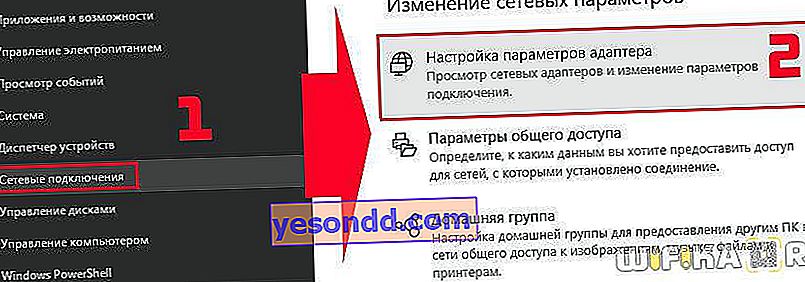
Bu ayarları "Tamam" butonu ile kaydediyoruz.
Şimdi amplifikatörümüzün tekrarladığı wifi ağına yeniden bağlanıyoruz - buna genellikle "TP-LINK Extender_123456" gibi bir şey deniyor.
Bundan sonra, tarayıcıyı açın ve adres çubuğuna //tplinkrepeater.net veya //tplinkextender.net adresini girin (bunu arama sorgusu giriş alanıyla karıştırmayın) - aynı çıkartmada belirtilen ikisinden biri, modele bağlı olarak farklılık gösterebilir. Ya da dediğim gibi, tüm TP-LINK tekrarlayıcıları için evrensel ip 192.168.0.254'ü kullanabilirsiniz.
Pencerede oturum açın - admin-admin
TP-Link tekrarlayıcısındaki yetkilendirme penceresi açılacaktır. "Admin-admin" kullanıcı adını ve şifresini girin ve yönetici paneline girin.

Burada "Hızlı Kurulum" sekmesine geçiyoruz - cihaz hemen kullanılabilir ağlar için wifi taramaya başlayacaktır. Genişletmek istediğimizi seçip şifresini ondan giriyoruz

Ardından, bu aralık için destek varsa, 5GHz ağı için de aynısını yapıyoruz.

Bir sonraki adımda, ağ adını ana yönlendiriciden kopyalayabilir veya kendiniz ayarlayabilirsiniz. "Yayını gizle" seçeneğini işaretleyerek de ağı görünmez yapabilirsiniz.

Ortaya çıkan kablosuz ağ yapılandırmasının bir diyagramı son sayfada görünecektir - "Bitir" düğmesiyle kaydedin

Hepsi bu - şimdi //tplinkrepeater.net veya //tplinkextender.net adresindeki yönetici panelinin neden açılmadığını biliyorsunuz ve kesinlikle TP-Link WiFi tekrarlayıcı ayarlarını girebilir, oturum açma şifresini "admin-admin" girebilir ve bağlanabilirsiniz. yönlendirici.
